V případě, že potřebujete poradit s instalací Mirandy, klikněte zde!
Spusťte Mirandu IM.
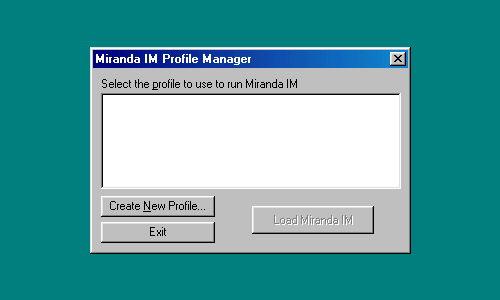
Nejdříve je nutno vytvořit uživatelský profil. Klikněte na tlačítko "Create Profile".
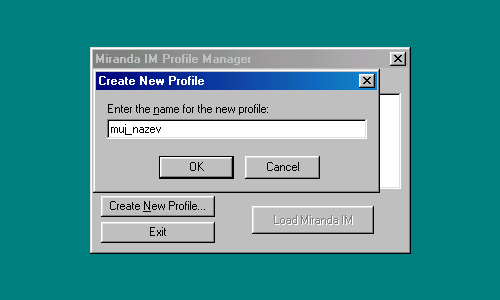
Název profilu je libovolný, proto zadejte vlastní název profilu a klikněte na OK.
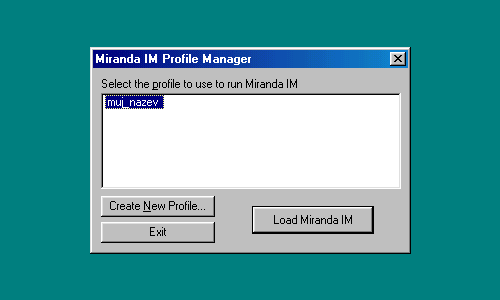
Vyberte profil, který jste vytvořili a klikněte na "Load Miranda IM"
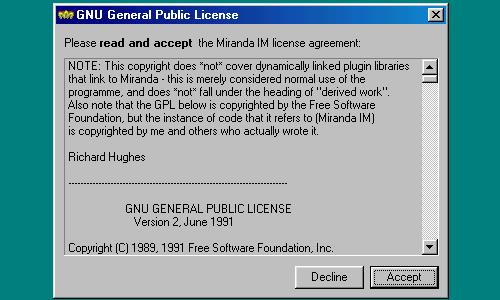
Stačí kliknout na "Accept", pokud tedy souhlasíte s licenčnímy podmínkami. V opačném případě zmáčkněte "Decline".
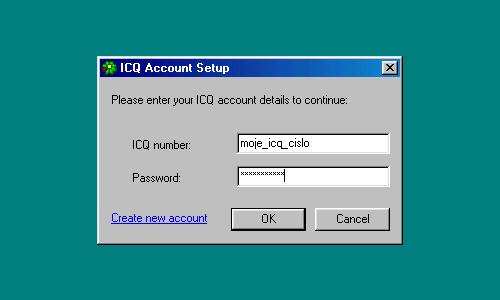
Zde bude nutné zadat ICQ číslo a heslo. Do políčka ICQ zadejte číslo, které jste obdrželi emailem a do políčka heslo, které bylo spolu s číslem v emailu, nebo Vaše heslo, které jste si zadali samy.
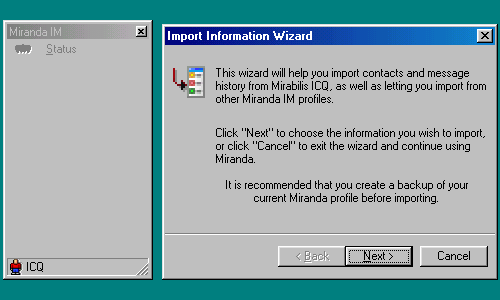
"Cancel"
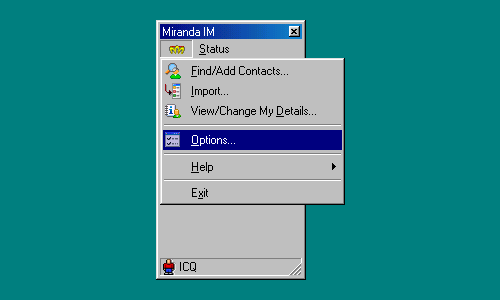
Nyní je nutno nastavit adresu ICQ serveru. Okno s nastavením. Klikněte na ikonku Mirandy nahoře v "menu" a vyberte "Options" (viz. obrázek).
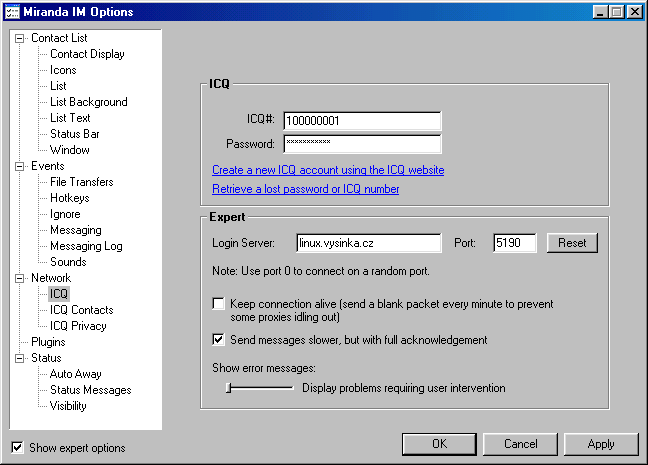
Klikněte na položku "ICQ" pod složkou "Networks" (viz. obrázek). Potom do políčka "Login server" napište buď IP adresu ("192.168.1.1") nebo doménové jméno ("linux.vysinka.cz") viz. obrázek.
Po nastavení klikněte na tlačítko "OK".
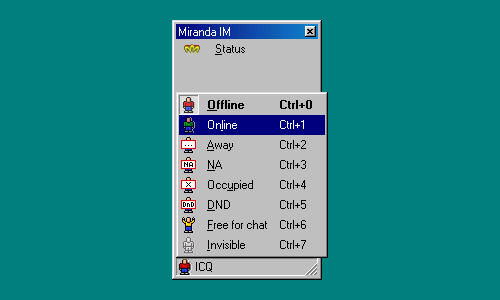
Nyní se připojte k serveru. Stačí kliknout na ikonku panáčka (viz. obrázek) a dát "Online".